Який час відповіді та як це дізнатися

- 3898
- 1198
- Alfred Leuschke
Купуючи монітор для перегляду відеоконтенту, користувачі зазвичай звертають увагу на роздільну здатність, розмір та частоту екрана. Окрім перелічених характеристик, варто звернути увагу на час відповіді монітора. Концепція часу відповіді на дисплеї вводить в оману багатьох. Давайте розберемося, що таке час відповіді на екран, що це впливає і як його виміряти.

Час відповіді монітора - це швидкість перемикання кольорів пікселів (крапок) на екрані.
Pixel - точковий елемент матриці дисплея. Будь -які зображення рідкого кристалічного екрану складаються з мільйонів пікселів, розташованих на лініях та стовпцях.
Послідовне малі комутації одного пікселя -кольору на інший відбувається в межах одного кадру.
Не плутайте дві різні характеристики монітора: частота оновлення та час відповіді монітора. Частота оновлення персоналу вимірюється в Герц (Гц), реакція монітора в мілісекундах (МС).
Що впливає реакція монітора
Звичайний користувач не помітить особливої різниці між швидкістю реакції високої та низької монітора. Якщо ви використовуєте комп’ютер для встановлення тексту, перегляду телевізійних шоу або музики, не потрібно купувати високопроникний монітор. Але для роботи з важкою професійною 3D -графікою або відеоіграми, швидка реакція дисплея необхідна для досягнення позитивного результату.
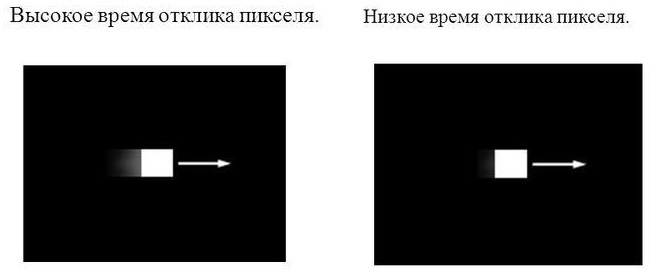
У 2018 році тайваньська компанія MSI (Micro-Star International), що спеціалізується на випуску комп'ютерної техніки та електроніки, представила ігровий монітор моделі MSI Oculux NXG251 протягом часу відповіді матриці дисплея 0,5 мс.
Багато геймерів вже оцінили швидкі можливості нових екранів. Активна картина з такою швидкістю реакції монітора стає більш природною, без подальшого розмиття.
Приклад різниці у швидкій реакції монітора (зліва) та повільного в грі в грі:

Як ви можете дізнатися та перевірити час відповіді:
1) Перевірте технічні характеристики монітора.
Для геймерів та 3D -дизайнерів час реакції дисплея - від 0,5 мс. до 2 мс. Це прийнятно.
Окрім швидкості, в технічній специфікації ви знайдете методи вимірювання відповіді монітора:
- Чорний до Білого (BTW) - Піксельне перемикання з положення "вимкнено" у "включеному".
- Чорно-біло-чорний (BWB) -Прансування від чорного до білого і навпаки.
- Сірий до сірого (GTG) - Піксельний перехід від темно -сірого до світла з яскравістю від 90 % до 10 %.
- Час відповіді на кінофільм (MPRT) - кінематографічна відповідь, час відгуку рухомого зображення.
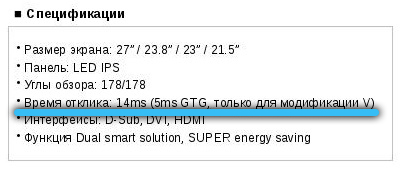
Усі вищезазначені методи різні. Серед них немає спеціальних переваг. Але сьогодні найпопулярнішими є GTG та MPRT -шляхи. Вони обчислюються відповідно до нової методології обчислення середніх арфматичних показників між усіма можливими змінами в пікселі.
Перші два методи BTB та BWB належать до методів стандарту ISO 13406-2 для екранів рідких кристалів, який враховує швидкість перемикання пікселів від чорного на білий і навпаки.
Немає сенсу порівнювати методи визначення швидкості, оскільки деякі виробники використовують свої методи розповсюдження для прискорення своїх моніторів: Overdrive (OD), Company Response Company (RTC) тощо.
2) У випадку, якщо в технічних специфікаціях немає описів необхідних властивостей, ви можете перевірити їх в Інтернеті або за допомогою спеціальних програм. Але в цьому випадку немає гарантії точного збігу результатів з реальними даними. Нижче ми розглянемо кілька служб для тестування дисплея.
3) Для точного визначення часу відповіді монітора необхідний спеціальний програмний та апаратний комплекс, який доступний лише в лабораторіях.
4) Деякі користувачі пропонують виправити швидкість тестового екрана з високими чутливими камерами. Але для цього методу також бажані певні цифрові пристрої та розрахунки, що займе багато часу. Результат таких розрахунків є суб'єктивним.

Безкоштовні програми та послуги для визначення швидкості відповіді монітора:
1) Тест монітора утиліти TFT 1.52 від домашніх розробників:
Утиліта дуже проста у використанні і не вимагає встановлення на комп’ютері. Розроблений для діагностики монітора.
Для діагностики швидкості реакції дисплея:
- Накрутіть завантажений архів і запустіть *.Файл exe "TFT Monitor Test 1.52 ";
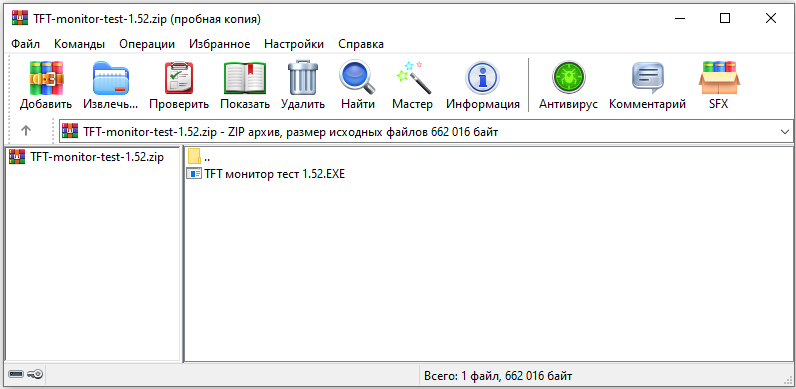
- У вікні утиліти, відкритому за допомогою керівництва мишею, виберіть "Руховий квадрат".
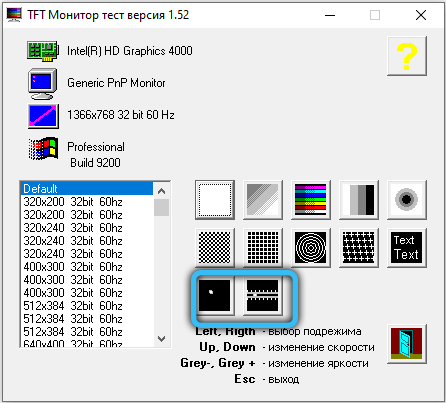
Далі екран потемніє, і ви побачите характеристики перевіреного монітора у верхньому лівому куті:
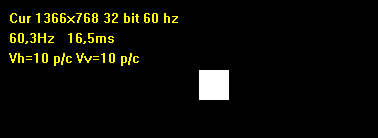
2) Тест на рух "Bulure Busters"- Інтернет-сервіс для діагностики часу відповіді на динаміку на екрані MPRT.
У нижній частині сторінки ви побачите НЛО. Відрегулюйте значення у списках падіння:
- Розмір шашки (розмір шахової дошки);
- Товщина (товщина);
- Пікселі на кадр (змініть це значення) (кількість пікселів у кадрі (потрібно змінити значення).
- Змініть пікселі на кадр (змініть це значення) на 1.
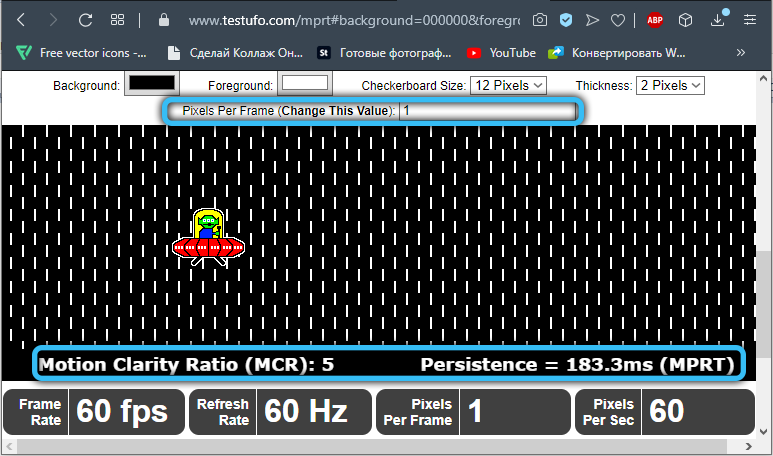
- Відрегулюйте значення розміру та товщини шашки.
В результаті виконаних дій ви отримаєте час відгуку рухомого зображення MPRT та коефіцієнт чіткості руху MCR.
3) Тест монітора Eizo - тест для порівняння часу відповіді двох моніторів.
- Щоб перевірити швидкість швидкості, ми залишаємо активну перевірку "Час відповіді" та натисніть кнопку "Почати тест":
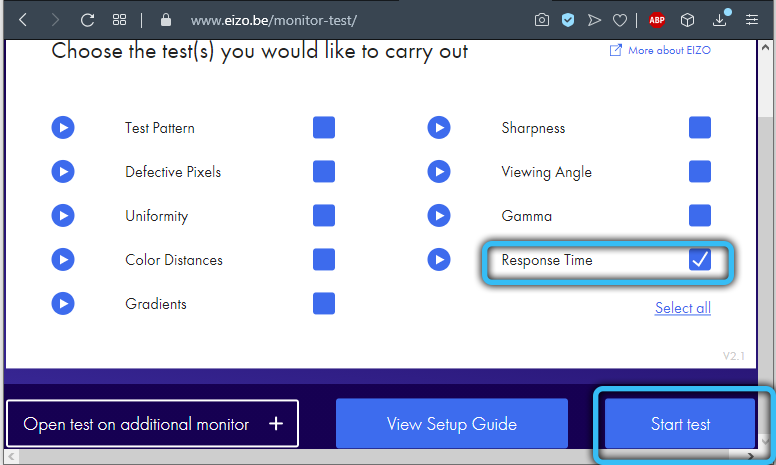
- Почніть з вибору швидкості, яка створює чіткі смуги на прямокутниках.
- Потім змініть відстань між прямокутниками, поки нижній край (смуга) одного з них не перестане блокувати нижній край прямокутника зліва. Чим менша відстань, тим менше часу реакції.
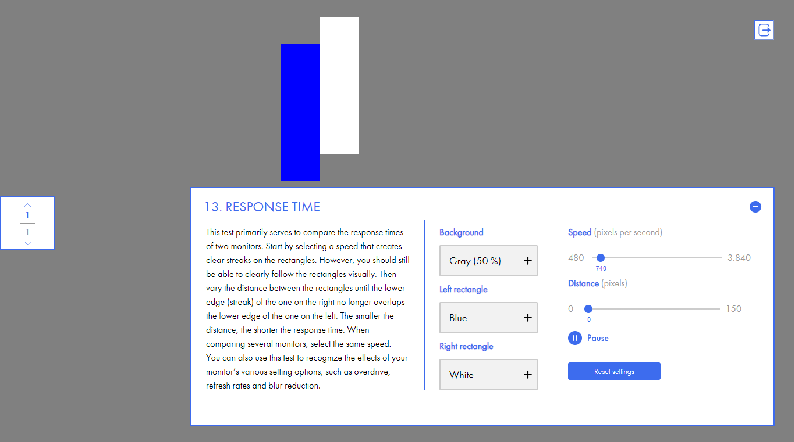
Порівнюючи кілька моніторів, виберіть ту саму швидкість.
Ви також можете використовувати цей тест для розпізнавання впливу різних налаштувань монітора, таких як перевантаження, частота оновлення та зменшення розмиття.
Який час реакції монітора краще
Для геймерів, які беруть участь у активних відеоіграх, де перемога залежить від швидкості руху об'єктів, необхідно вибрати дисплеї зі швидкістю 0,5 мс. До 2 мс. З нижчою швидкістю розкладу увага користувача та швидкість руху об'єкта на моніторі падають.
Але варто врахувати, що висока швидкість реакції монітора трохи зменшує кольорову переробку зображення на екрані.

Для стандартних ігор та для дизайнерів відносно проста графіка, дисплеї при швидкості відповіді до 5 мс підходять. Колір пікселя буде більш насиченим.
Якщо ви звичайний користувач із простим набором вимог, час відповіді на піксель не відіграватиме значної ролі в процесі.
Як змінити час відповіді на моніторі
Є два популярні дисплеї дисплеїв: Overdrive (OD) та Time Response Cocey (RTC). Підвищуючи напругу до кристалів екрану, технології OD та RTC збільшують швидкість відповіді на дисплей. В Інтернеті багато суперечок щодо наслідків таких прискорень. Деякі користувачі кажуть, що такі прискорення в майбутньому знижують продуктивність екранів.
Щоб прискорити свій дисплей, вам потрібно відкрити меню екрана.
- Для цього знайдіть відповідну фізичну кнопку на моніторі комп'ютера.
- Далі у відкритому вікні розгорніть налаштування зображення.
- Залежно від виробника, необхідно знайти відповідні налаштування для Overdrive або RTC. Для деяких моніторів вони розташовані у вільній секції слідів.
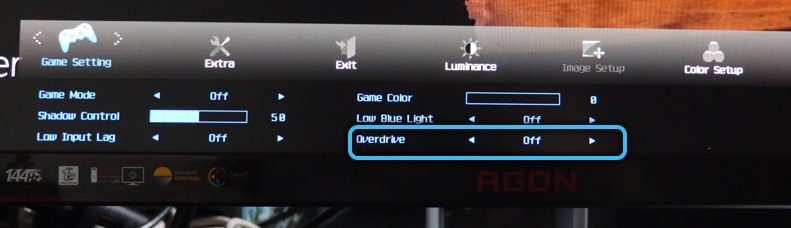
- Як результат, вам буде доступно кілька рівнів прискорення. Виберіть правильний.
Технологія OD та RTC збільшує швидкість реакції пікселів за рахунок збільшення напруги до них. Є два основні стани пікселя "увімкнено" та "вимкнути". Увімкнув піксель навпаки. Тому швидкість зміни стану від білого до чорного пікселя швидше. Якщо ви вказуєте занадто велику швидкість прискорення, можливо, зображення стане більш контрастним, але швидко переміщення предметів матиме білий слід. Це пов’язано з тим, що точки на екрані не встигають переходити від чорного до білого.
Overdrive (OD) та Company Response Company (RTC) - це додаткові методи від виробника, які іноді недоступні. Не всі монітори підтримують цю можливість. Якщо ви не знайшли параметри, описані в меню описаних методів прискорення, то вони не були додані до функціональності екрана. У цьому випадку зміна швидкості реакції монітора неможлива.
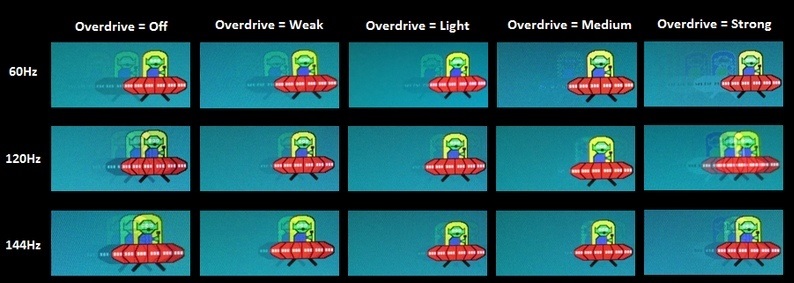
Приклад налаштувань Overdrive
Під час тестування та намагання збільшити швидкість реакції монітора, не слід забувати про функціональність інших елементів комп'ютера. Іноді швидкість реакції монітора не відповідає швидкості створення зображення за допомогою відеокарти. Результатом є роздвоєння картини або поширення.
Надійним способом вибору правильної техніки є вивчення технічних специфікацій обладнання, проконсультуйтеся з фахівцем, перевірити інформацію про офіційні джерела в Інтернеті.
Ви змінили час відповіді монітора? Якщо так, то поділіться своїм досвідом у коментарях нижче, нам буде цікаво знати про нього.
- « Найкращі відеоплеєри для пристроїв Android
- Голосовий супровід на Smart TV Як відмовитись від допомоги, коли це не потрібно »

